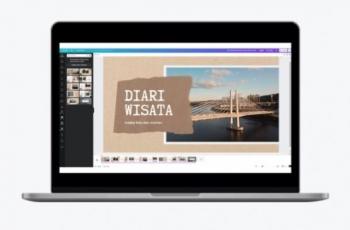Tutorial Cara Menambah Template PowerPoint, Pilihan Lebih Beragam
Mudah, ini cara menambah template PowerPoint.

Ilustrasi aplikasi presentasi terbaik. (Pixabay)
Hitekno.com - Ketahui bagaimana cara menambah template PowerPoint dengan mudah. Untuk itu, tim HiTekno.com telah merangkum tutorial PowerPoint untuk kamu.
Cara menambah template PowerPoint bisa kamu lakukan dengan mengikuti langkah-langkah mudah agar tampilan file presentasi kamu semakin menarik.
Template PowerPoint merupakan pola dari slide yang berkaitan dengan tata letak, warna tema atau gaya yang digunakan dalam mengisi file presentasi dan pola konten tersebut bisa kamu bisa kamu simpan sehingga bisa digunakan berulang-ulang kali.
Sebenarnya program Microsoft PowerPoint sendiri menyediakan berbagai macam desain template bawaan yang bisa kamu pilih sesuai dengan keinginan kamu.
Namun apabila kamu bosan menggunakan template yang itu-itu saja maka kamu bisa mendownload template melalui situs yang menyediakan berbagai desain template gratis.

Berikut ini cara menambah template PowerPoint yang bisa kamu lakukan dengan tutorial mudah berikut ini:
- Kunjungi situs yang menyediakan template PowerPoint secara gratis
- Pilih template sesuai dengan keinginan kamu dan klik pada tulisan Click Here to Download This PPT Template
- Tunggu hingga proses download template selesai
- Apabila template PowerPoint sudah selesai di download maka kamu bisa menambahkan template tersebut ke dalam file PowerPoint yang akan kamu buat dengan cara buka program PowerPoint pada perangkat kamu
- Lalu pilih Blank Document
- Kemudian pada Menu Bar pilih Menu Design
- Maka kamu akan menemukan berbagai macam desain template bawaan dari program PowerPoint, nah karena kamu sebelumnya telah mendownload template yang ingin kamu gunakan maka kamu harus mengimport template yang telah kamu download tersebut dengan cara klik opsi More yang ada di pojok kanan bawah pada list template
- Selanjutnya pilih opsi Browse for Themes
- Cari tema yang telah kamu download sebelumnya di perangkat kamu dan klik pada template tersebut lalu klik Apply
- Maka secara otomatis template tersebut akan muncul dalam lembar kerja PowerPoint kamu
Namun apabila template PowerPoint yang telah kamu download tidak bisa ditambahkan ke dalam file PowerPoint kamu maka kamu bisa mencoba mendownload kembali template tersebut karena kemungkinan pada saat proses downloadnya tidak sempurna sehingga menyebabkan file templatenya rusak.
Itulah cara menambah template PowerPoint yang bisa kamu lakukan dengan mudah dan praktik. Selamat mencoba tutorial PowerPoint di atas!